
Els usuaris actius de l'Oficina de MS Word Combini Probablement saben com en aquest programa per ressaltar el text. Això no és tothom sap com assignar una pàgina de el document en la seva totalitat. En realitat, es tracta de com fer que li direm a continuació.
Destaquem la pàgina sencera en la Paraula
Fins i tot tal procediment simple, com una selecció de pàgines, en Microsoft Word es pot realitzar de diverses maneres. Què és exactament, anem a explicar més.Mètode 1: recerca ràpida i eines de transició
Aquest mètode pot semblar més convenient per a molts usuaris. A més, és molt més eficient utilitzar en els casos en què en la pàgina que voleu ressaltar, a més del text, diversos objectes (imatges, figures, taules, etc.) estan continguts.
- Instal·lar el punter de l'cursor a el principi de la pàgina que es vol ressaltar.
- A la pestanya Inici, situat en el panell d'accés ràpid, a la barra d'eines "Edició", s'expandeixi el botó "Cercar" fent clic a una petita fletxa a la dreta de la mateixa.
- Seleccioneu "Go".
- A la finestra que s'obre, assegureu-vos que "pàgina" es selecciona a la secció "objecte de transició". A la secció "Introduir número de pàgina" especifica la comanda \ pàgina.
- Feu clic a "Go", després de les quals es ressaltaran tot el contingut de la pàgina. Ara la finestra "Cerca i reemplaçar" es pot tancar.
- Instal·lar el punter de l'cursor (cistella) a la part superior de la pàgina que voleu assignar.
- Manteniu premuda la tecla SHIFT i diverses vegades (en general es requereixen 2-3 clics) Premeu la tecla Av Pàg fins que es ressalti la pàgina sencera.
- Similars es pot fer en la direcció oposada, és a dir, mitjançant la instal·lació de el carro a la fi de el document assignat.
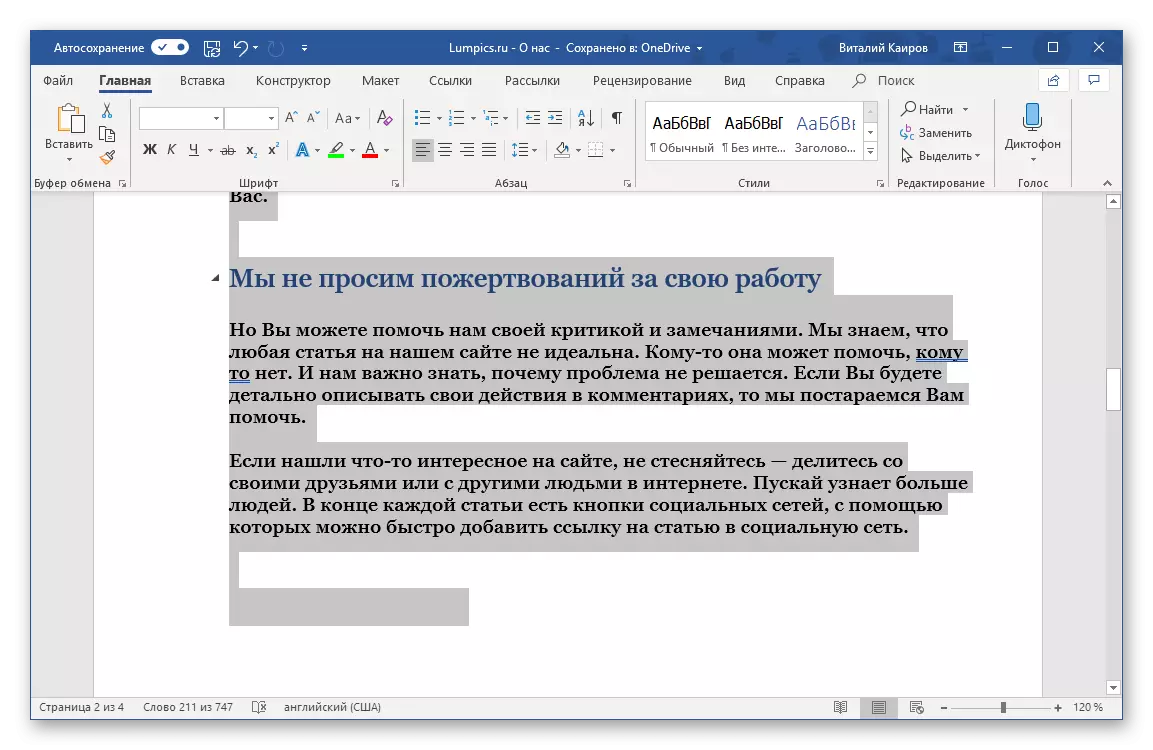
Només que en lloc de la tecla Av Pàg, haurà de prémer la següent pàgina diverses vegades.
- Instal·lar el punter de l'cursor a del principi o al final de la pàgina.
- Mantingui les tecles Shift Ctrl + i, depenent que es selecciona la direcció (amunt o avall), premeu la fletxa que indica el costat desitjat (amunt o avall) en el teclat diverses vegades fins que es ressalti la pàgina completa.
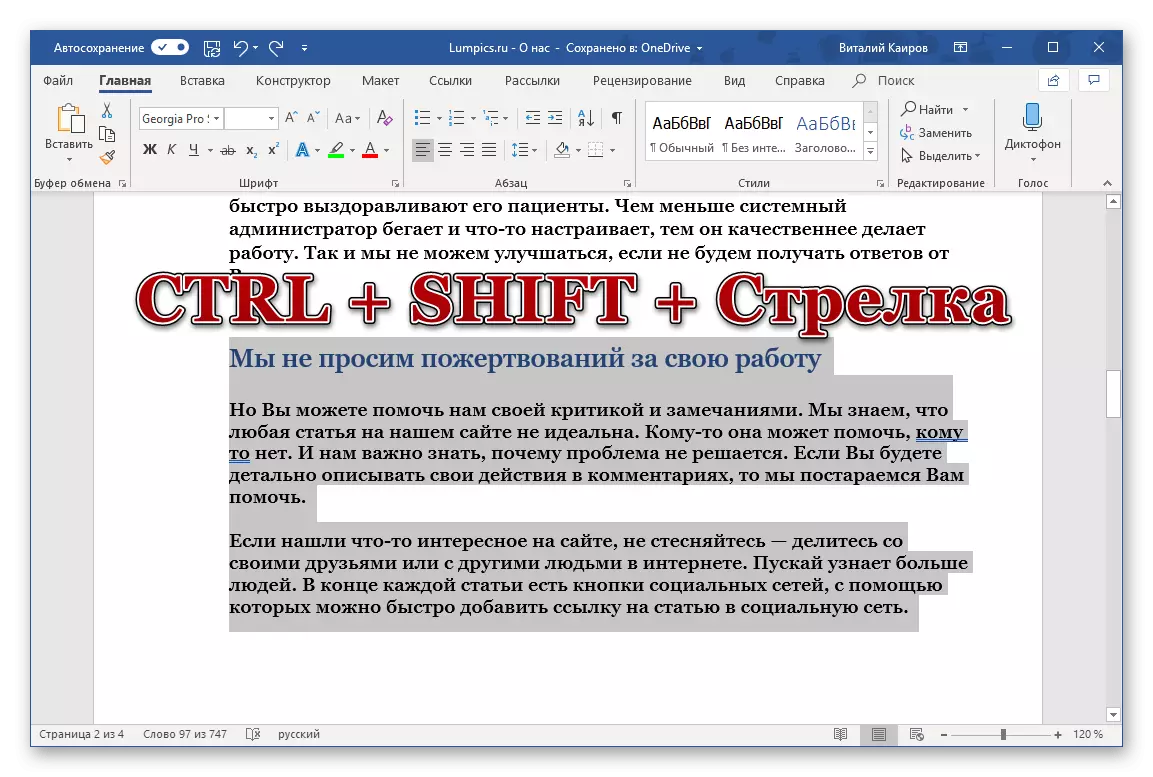
Nota: Un toc Ctrl + Maj + fletxa Es destaca un text (o qualsevol altre) de bloc, és a dir, un paràgraf o una cadena separades, o els subtítols.

- Quan es posen en relleu el contingut de la pàgina, que sigui que planificada - copiar, tallar o moure.
- Instal·lar el punter de l'cursor a l'inici de la tercera pàgina.
- Berro de les tecles de drecera Ctrl + Maj + Fi.
- Com a resultat, s'obté una pàgina dedicada per complet.
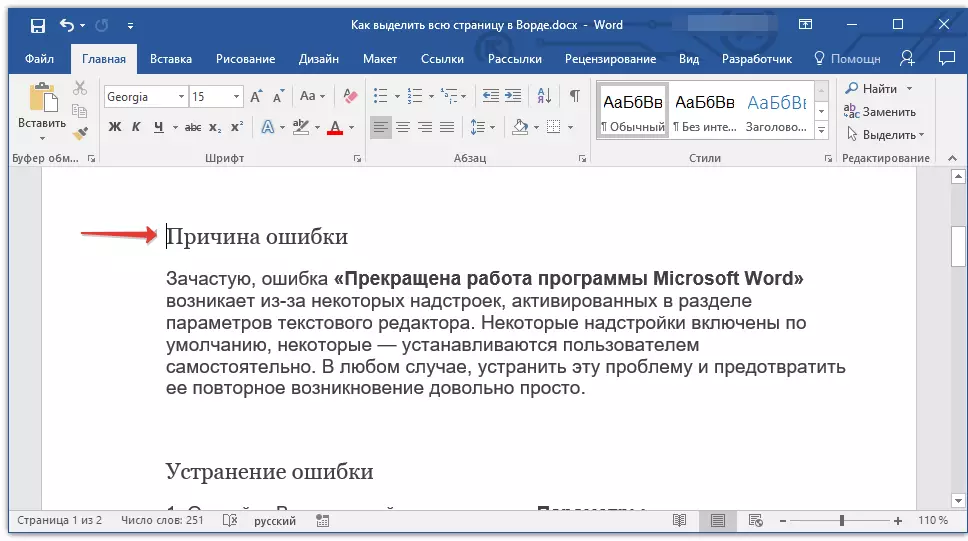
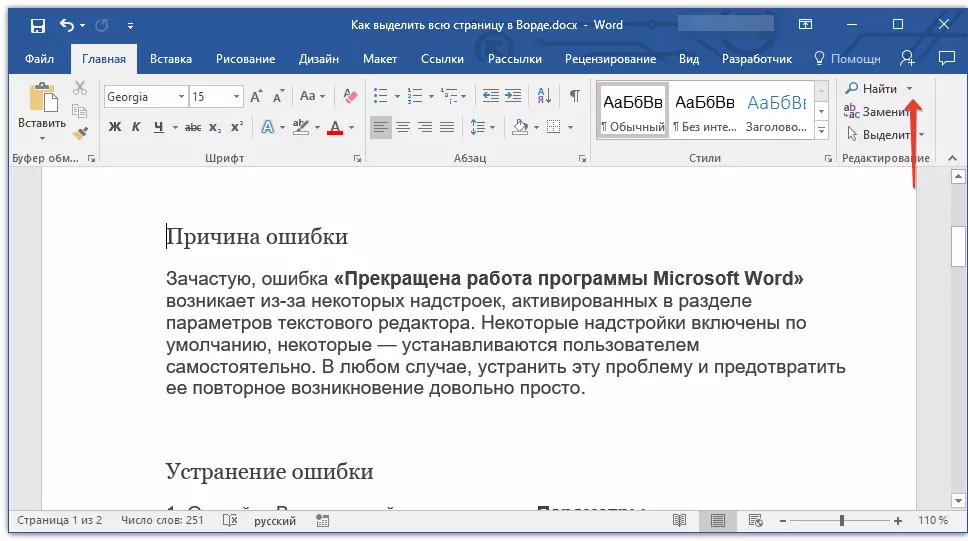

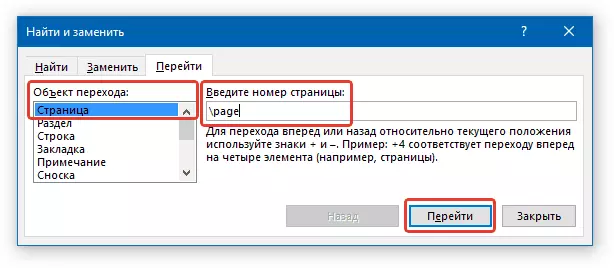
Mètode 2: tecles calentes
Tot i el fet que la majoria de les eines i funcions necessàries per al treball còmode amb documents de text estan situats al panell superior Paraula, molts d'ells poden ser cridats / realitzar amb tecles d'accés ràpid. Sovint això es fa més ràpid i molt més convenients que quan s'utilitza el ratolí.
Quin tipus de combinacions de tecles s'utilitza per ressaltar la pàgina, es determina principalment per la direcció de la selecció - de dalt a baix o viceversa, és a dir, de baix a dalt la pàgina. A més, diversos hotkes es poden utilitzar per realitzar gairebé les mateixes accions.
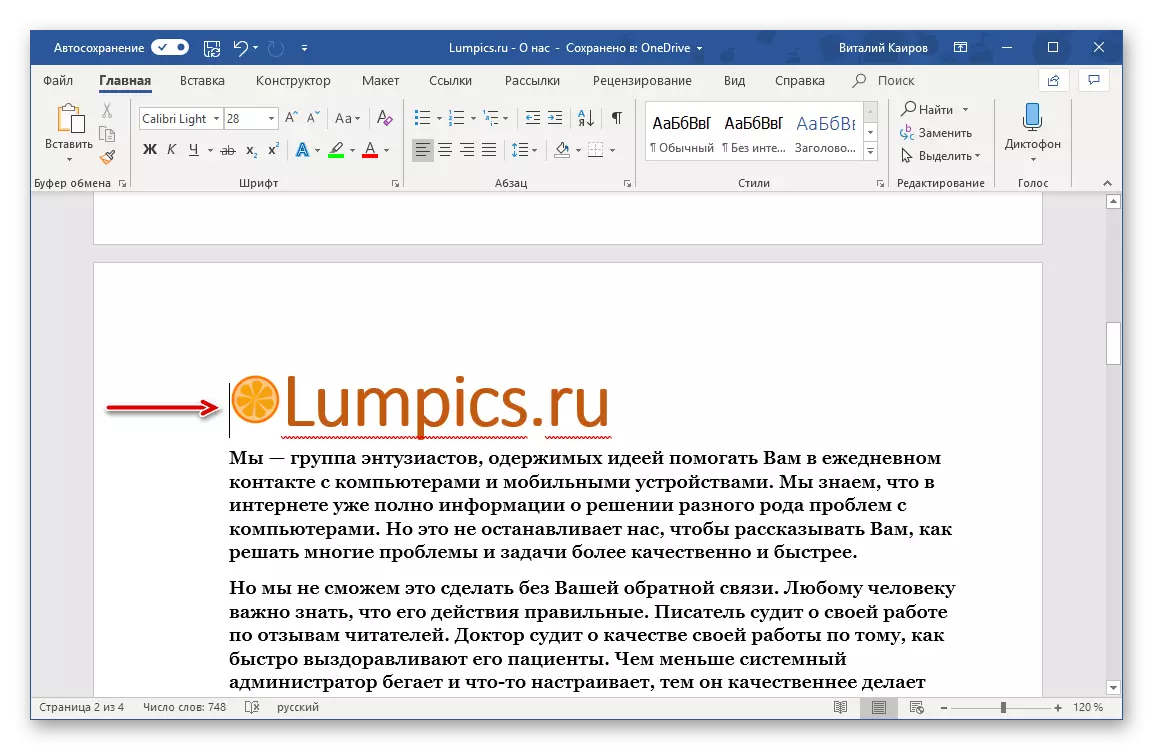
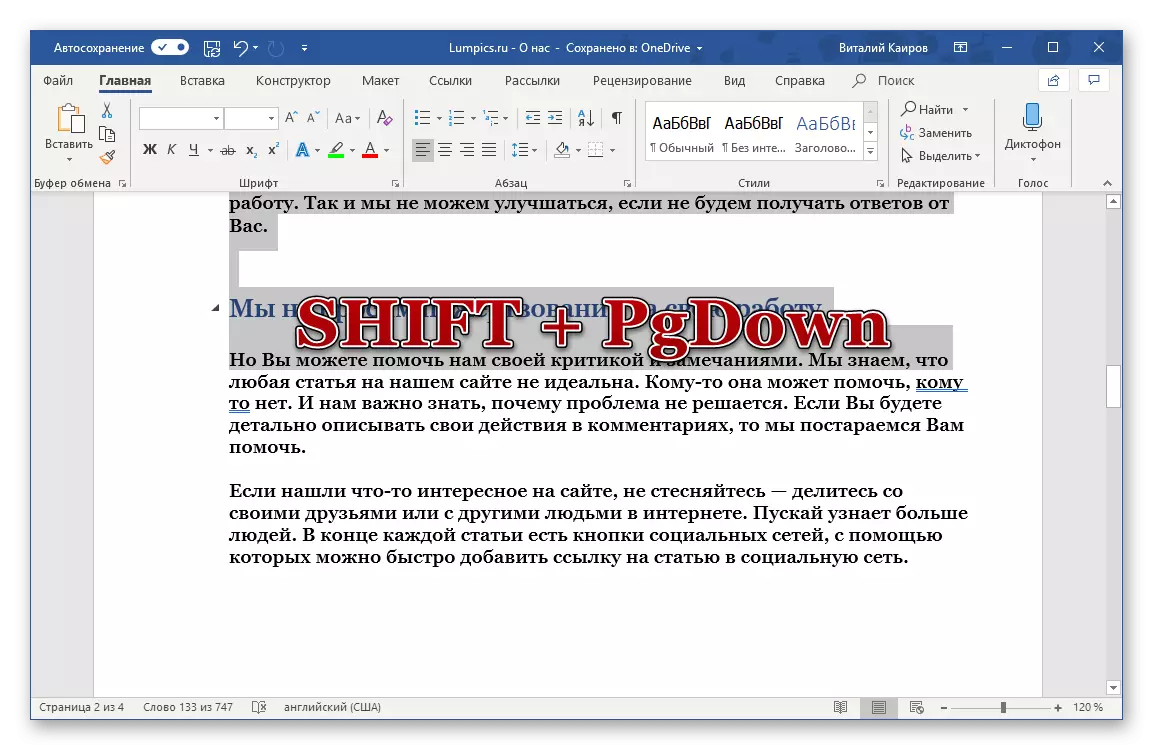
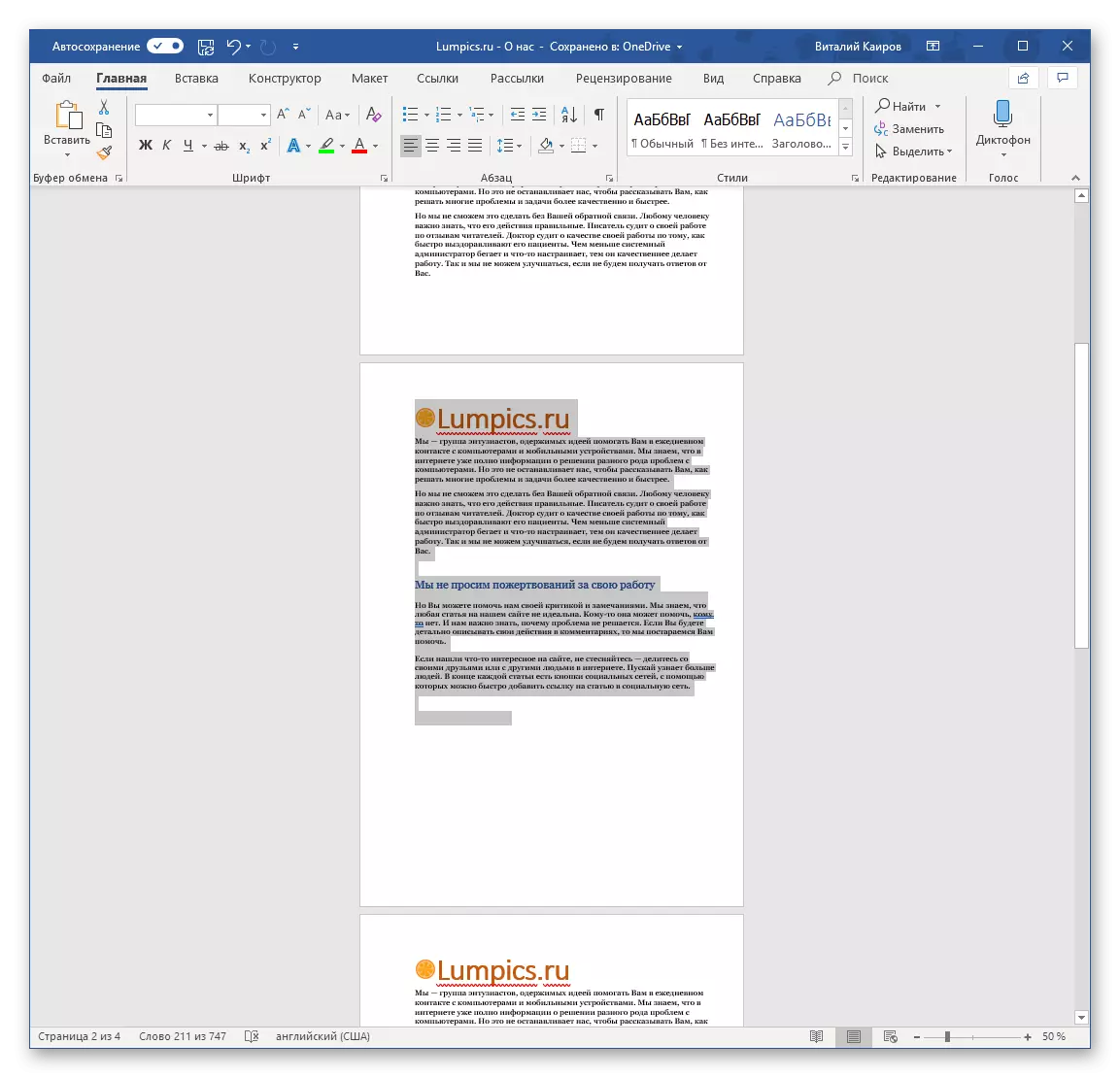
Hi ha una altra opció per ressaltar la pàgina sencera en el document de Word usant tecles d'accés ràpid.
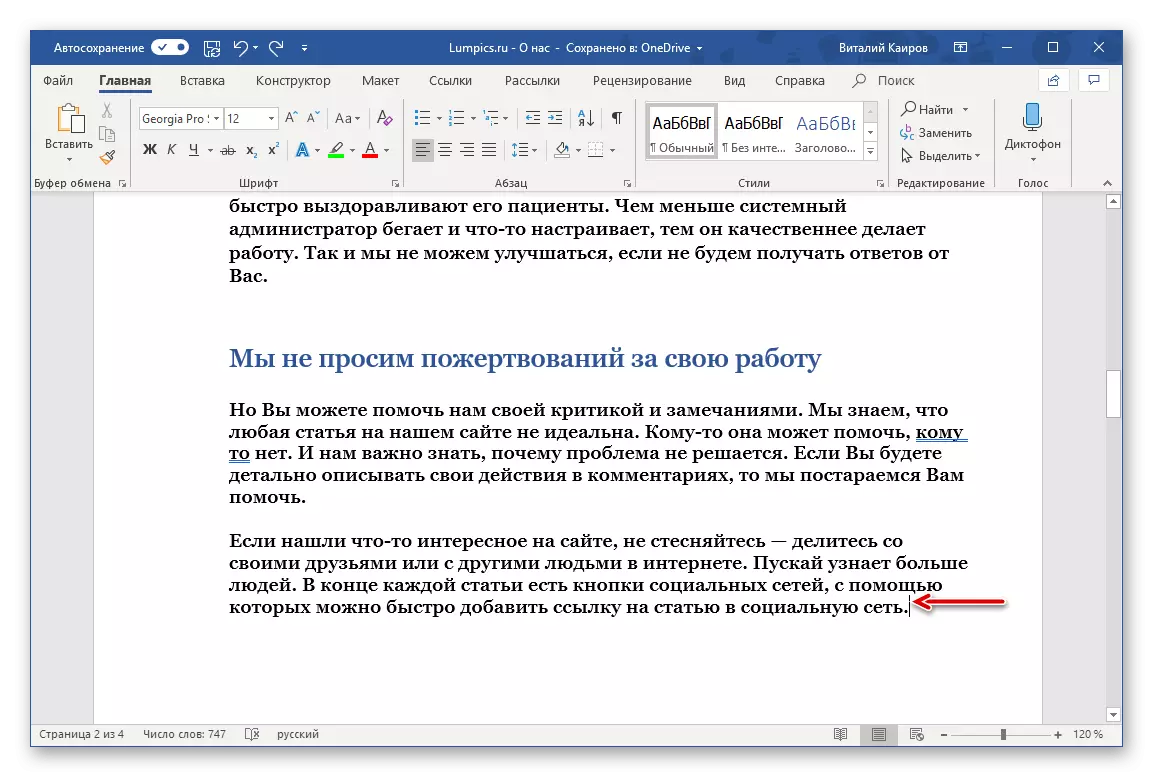
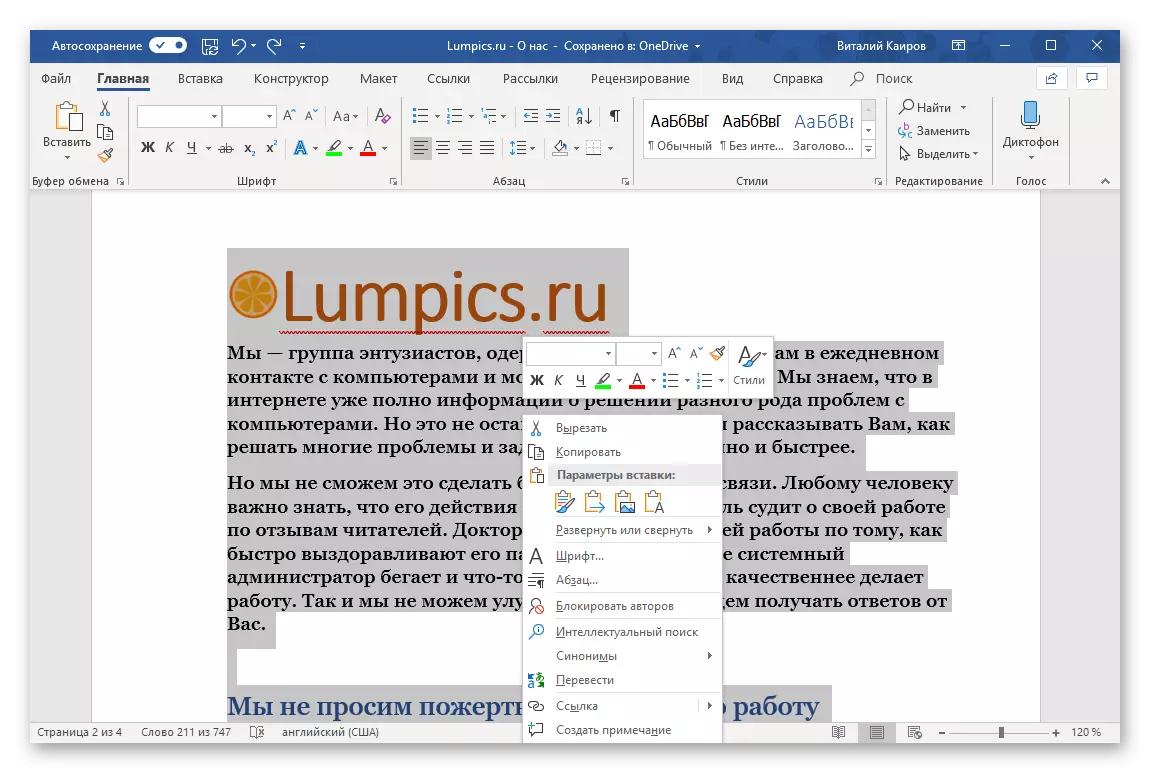
Addicionalment
Si voleu ressaltar tot el document o que simplement consisteix en una pàgina, la més màgicament servir la combinació coneguda de tecles Ctrl + A.
CTRL + SHIFT + END o combinacions + SHIFT + CTRL PRINCIPAL es poden utilitzar per posar en relleu tant tot el document i les seves parts. El primer és responsable de l'assignació de tot el que està darrere de el carro, és a dir, tot el contingut de el document, que es troba immediatament per sota de la zona i en què està instal·lat el cursor. La segona combinació de tecles fa el contrari - assigna tot el que passa abans i per sobre de l'concentració de població designada.
Exemple per a la comprensió. Suposem que tenim un document que consta de tres pàgines, i hem de destacar l'última.
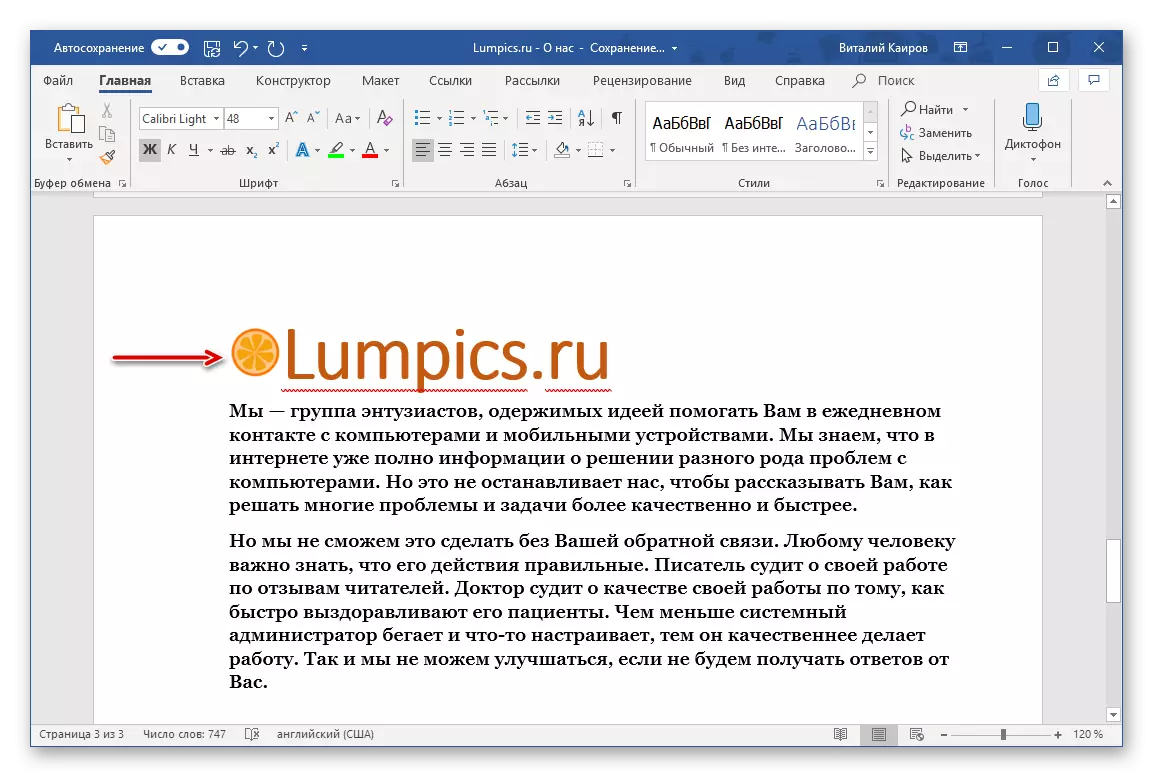
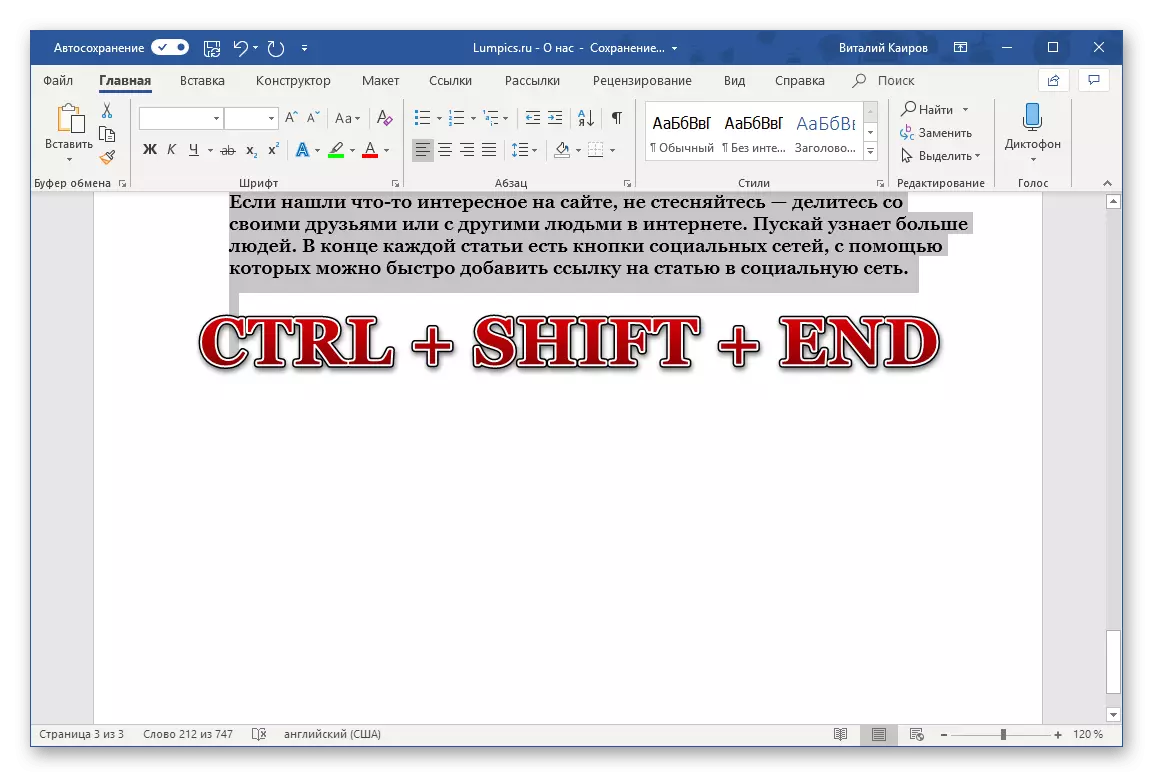
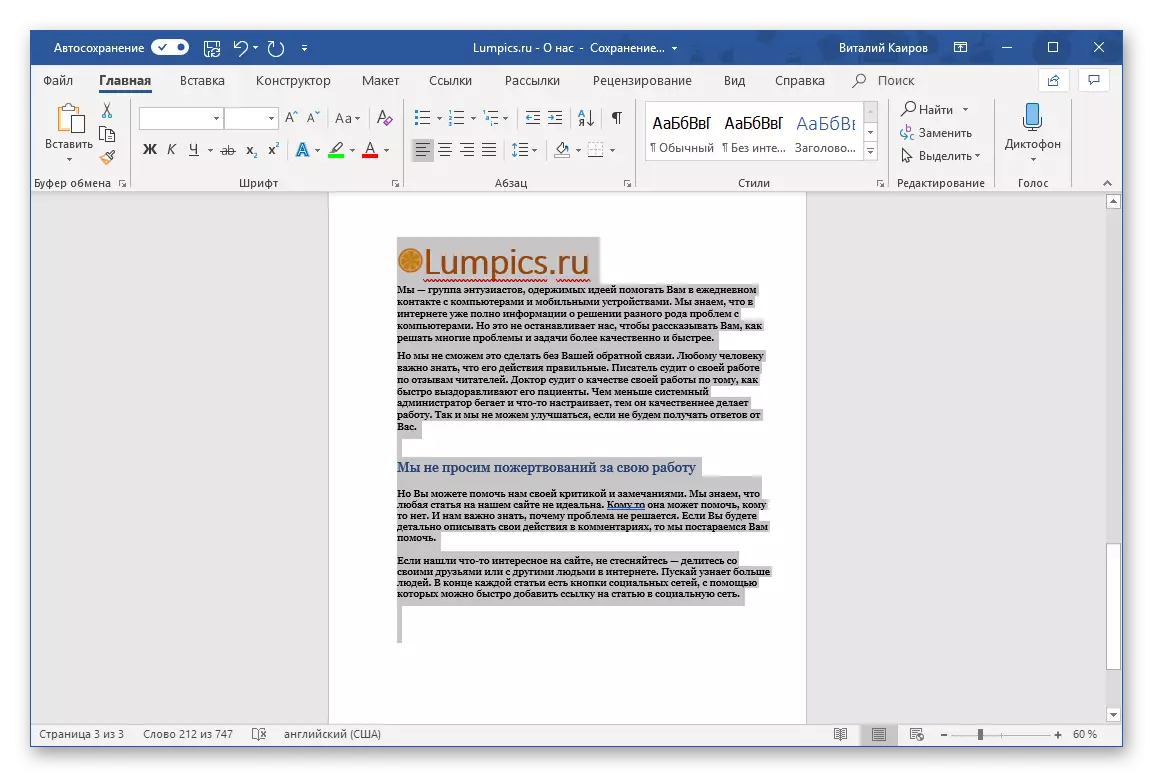
Si necessitem una manera similar a destinar, per exemple, la primera o la segona i la primera pàgina, que establiria el carro a la fi de l'última de la zona assignada, i les tecles Ctrl + Maj + es prem INICI, després de la qual cosa seria un alliberament de la zona designada a la part inferior cap amunt.
Mètode 3: Ratolí
La majoria dels usuaris segur que trobaran la forma més senzilla d'assignar tota la pàgina del document de text mitjançant el ratolí. Tot el que es requereix en aquest cas és mantenir premut el botó esquerre de l'ratolí (LKM) a del principi o al final de la pàgina i la prova de l'avall o cap amunt, respectivament, fins a arribar al resultat desitjat. Tan aviat com tots es posen en relleu el contingut d'una pàgina, deixeu anar el LKM i fer el que pensava fer amb la zona que (còpia, moviment, etc.)
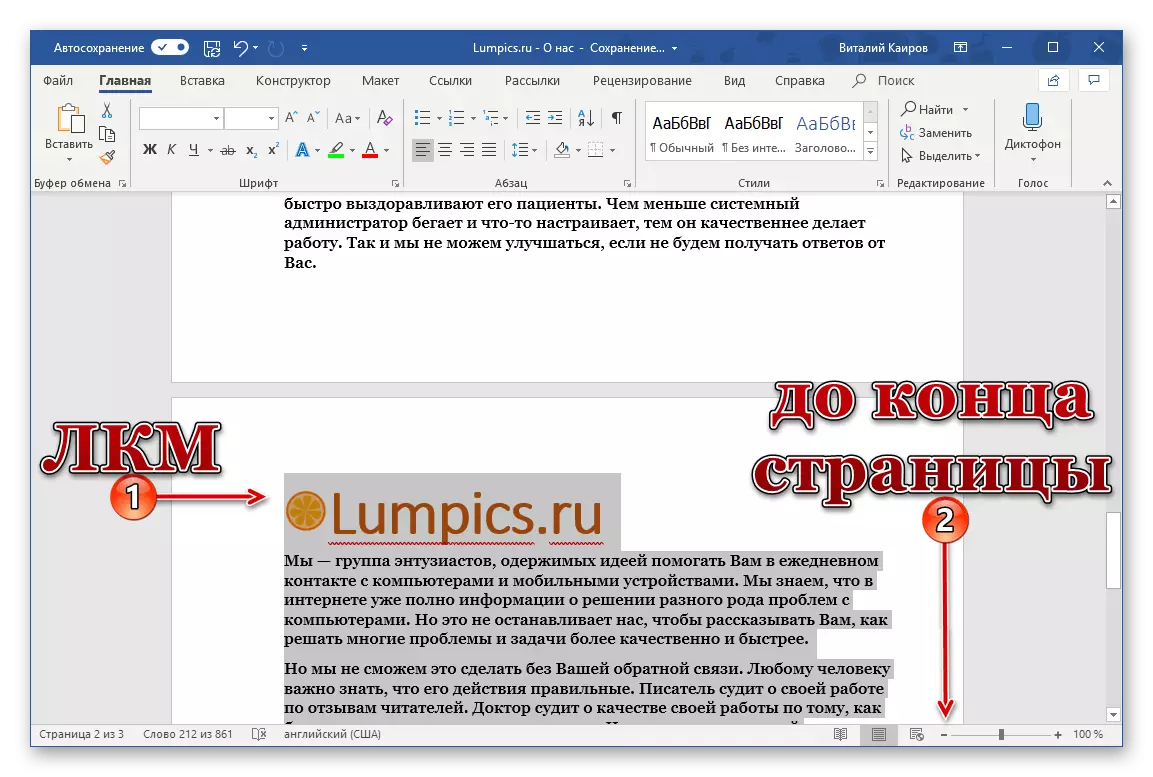
Conclusió
Com podeu veure, ressalteu la pàgina en Word és molt senzilla. Seleccionar una manera que sigui més convenient per a vostè, i utilitzar-lo quan sigui necessari.
